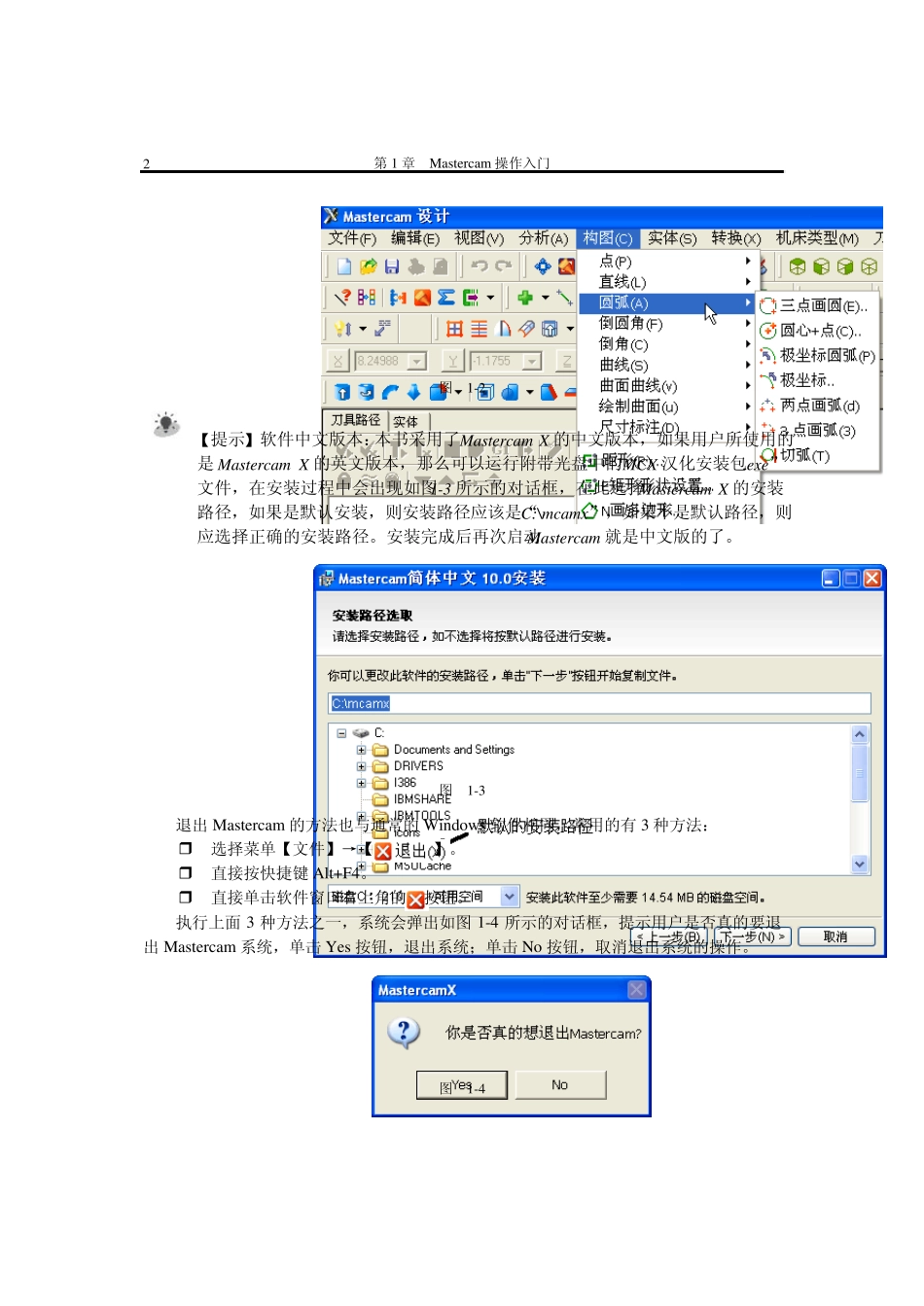第1 章 Mastercam 操作入门 Mastercam 软件是美国CNC 软件公司所研制的基于个人计算机的CAD/CAM 系统,是当前最为经济、有效的全方位PC 级CAD/CAM 软件系统。利用Mastercam 软件系统,可以辅助使用者完成产品的“设计—工艺规划—制造”全过程。本章将详细介绍 Mastercam的基本操作方法,包括文件操作、视图操作、图素操作、系统环境设置等内容,这些内容是有效应用Mastercam 的CAD 和 CAM 高级内容的重要基础,读者需要切实掌握,从而能够为灵活使用Mastercam 打下坚实的基础。 1.1 工 作 界 面 启动 Mastercam 软件的方法与通常的Window s 软件相同,可以使用以下两种方法之一: 选择菜单【开始】→【程序】→【】→【】。 在桌面上双击 Mastercam 的快捷方式图标,弹出如图 1-1 所示的软件界面。 图 1-1 与以前版本所采用的级进菜单所不同的是,Mastercam X 版本采用了 Window s 的下拉菜单,其操作方法与通常所使用的Window s 风格的软件相同,通过选择相应的菜单,弹出下一级菜单。例如,需要调用【】方式来建立一个圆,那么可以选择菜单【构图】→【圆弧】→【】,如图 1-2 所示。 第1 章 Mastercam 操作入门 2 图 1-2 【提示】软件中文版本:本书采用了Mastercam X 的中文版本,如果用户所使用的是Mastercam X 的英文版本,那么可以运行附带光盘中的“MCX 汉化安装包.ex e”文件,在安装过程中会出现如图1-3 所示的对话框,在此选择Mastercam X 的安装路径,如果是默认安装,则安装路径应该是“C:\mcamx”,如果不是默认路径,则应选择正确的安装路径。安装完成后再次启动Mastercam 就是中文版的了。 图 1-3 退出 Mastercam 的方法也与通常的Window s 软件相同,常用的有 3 种方法: 选择菜单【文件】→【 】。 直接按快捷键 Alt+F4。 直接单击软件窗口右上角的按钮。 执行上面 3 种方法之一,系统会弹出如图1-4 所示的对话框,提示用户是否真的要退出 Mastercam 系统,单击 Yes 按钮,退出系统;单击 No 按钮,取消退出系统的操作。 图 1-4 第1 章 Mastercam 操作入门 3 1.2 文 件 操 作 文件操作主要包括新建文件、打开文件、保存文件、打印文件等与文档有关的内容,这些命令集中在【文件】菜单中,如图1-5 所示。下面详细介绍这些功能。 图 1-5 1.2.1 新建文件 启动Mastercam 软件后,系统就自动新建了...